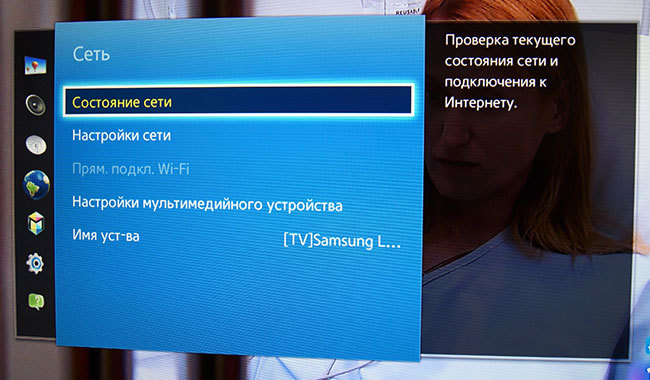Отключаем рекламу на смарт TV
После покупки смарт тв я мягко говоря ошалел от количества рекламы в приложениях для tizen... Так что вот найденная мной рабочая инструкция.
1.Переходим в меню своего телевизора во вкладку «Сеть».
2. Выбираем пункт «Состояние сети».
жмем на кнопку «Настройки IP».
В настройках IP адреса, в самом последнем пункте с DNS сервером, нужно прописать следующий адрес — 176.103.130.130 (это DNS адрес Adguard).
5. Радуемся